Safarin asennuksen poistaminen Macista ei ole niin yksinkertainen kuin kolmansien osapuolien sovellusten poistaminen. Apple tarjoaa joitain sovelluksia, jotka tulevat oletuksena macOS-järjestelmän mukana, mukaan lukien Safari, Mail, Notes, QuickTime ja muut.
On totta, että näitä sovelluksia on kätevä käyttää, mutta käyttäjät sanoivat, että he eivät tarvitse joitain niistä. Jotkut ihmiset esimerkiksi mieluummin käyttävät Firefoxia Safariin.
Tämä viesti jakaa oppaan Safarin asennuksen poistamisesta macOS: sta.

Poista Safari Macista
Kuten aiemmin mainittiin, Safari on Mac-tietokoneiden alkuperäinen selain. Jos vedät ja pudotat Safari-kuvakkeen Roskakoriin, et saa mitään muuta kuin viesti, jonka mukaan Safari-sovellusta ei voi muokata tai poistaa, koska macOS vaatii sitä. Joten paras tapa poistaa Safari Macista on käyttää kolmannen osapuolen ohjelmistoja. Aiseesoft Mac Cleaner suositellaan täällä.

Lataukset
100 % turvallinen. Ei mainoksia.
Ilmeisesti Mac Cleaner on paras tapa poistaa Safari Mac-tietokoneesta.
Mac Cleaner on työpöytäohjelma, joten sinun on ladattava ja asennettava se tietokoneellesi.
100 % turvallinen. Ei mainoksia.
Kun haluat poistaa Safarin Macista, käynnistä ohjelma ja sinulle näytetään suorittimen, muistin ja levyn tila.

Valitse Toolkit -välilehti vasemmasta sarakkeesta näyttääksesi Mac Cleaner -sovelluksen hyödyllisiä työkaluja. Valitse Poista asennus avataksesi sovelluksen Uninstall näyttö. Napsauta seuraavaksi Skannata -painike aloittaaksesi tietokoneellesi asennettujen sovellusten skannauksen.

Skannaamisen jälkeen napsauta Näytä, niin saat sovellukset MacOSiin. Etsi Safari ja valitse sen vieressä oleva valintaruutu. Valitse muut sovellukset, jotka haluat poistaa, ja napsauta Clean -painike oikeassa alakulmassa poistaaksesi Safari Macista.
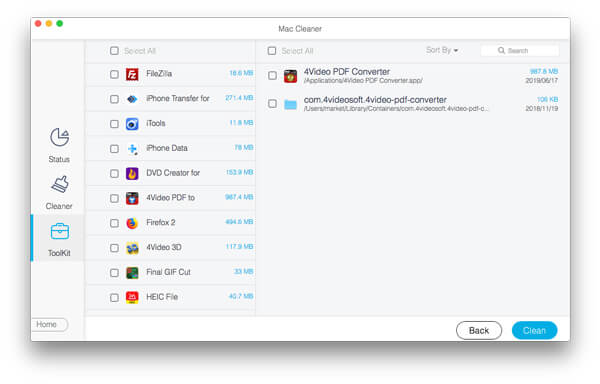
Huomautus: Muista, että aina kun päivität macOS: n, Safari palaa tietokoneeseesi, koska päivitys sisältää sulautetut sovellukset.
Apple System Integrity Protection -sovelluksen mukaan sinulla on kielletty muokata järjestelmän kohteita macOS-järjestelmässä. Vaikuttaa siltä, että Safari ja muut Macin sisäänrakennetut sovellukset eivät voi poistaa tavalliseen tapaan. Vaikka Safari voidaan aina palauttaa ohjelmistopäivityksellä, Safari voidaan poistaa Macista terminaalin kautta.
Sinun pitäisi tietää, että Safarin asennuksen poistaminen voi poistaa kriittisiä tiedostoja, jotka ovat tarpeen Mac-järjestelmäprosesseille, ja sovellukset luottavat Safarin toimintaan oikein. Lisäksi sinun täytyy poista järjestelmän eheyden suojaus käytöstä ennen Safarin asennuksen poistamista.
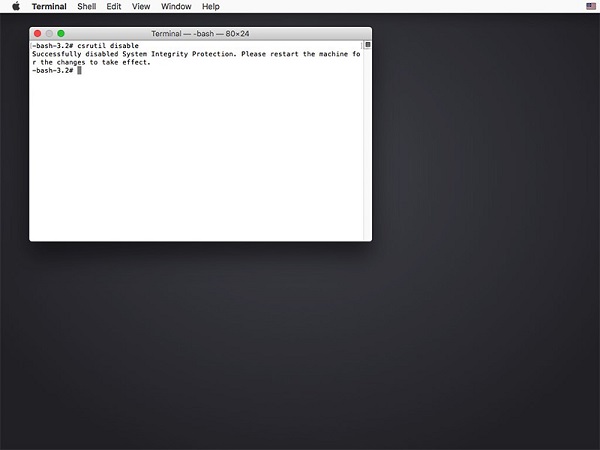
Huomautus: Jos haluat ottaa SIP: n käyttöön myöhemmin, palaa palautustilaan ja suorita komento mahdollistavat csrutil.
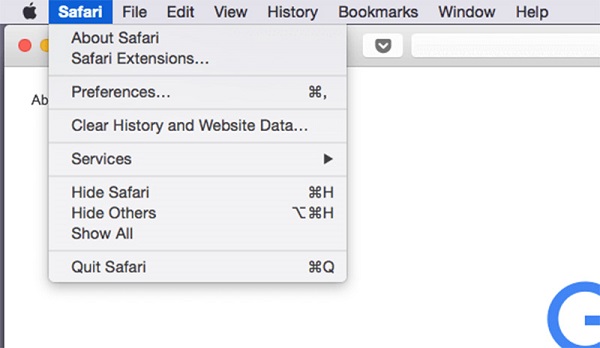
cd / yksityinen / var / db / kuitteja /
On-ai
Huomautus: Korvaa PKGNAME nimellä PKG, kuten sudo pkgutil - unohda com.apple.pkg.Safari.
Itse asiassa se on yksinkertaisempi poistaa kaatui Safari Macilla manuaalisesti kuin luulit. Sinun tarvitsee vain suorittaa alla olevat vaiheet.
Binaries Ohjelmat-kansiossa
Dock-kuvake Ohjelmat-kansiossa
Sovellusten tukitiedostot käyttäjille / [Nimesi] / Kirjasto / Sovellustuki /
plugins käyttäjissä / [Nimesi] / Kirjasto / Osoitekirjan laajennukset /
välimuistit Käyttäjät / [Nimesi] / Kirjasto / Välimuistit /
välimuistit var / kansioissa / tyypillisesti-kaksinumeroiset-jaTai kirjaimet / C /
Kaatumiset käyttäjille / [Nimesi] / Kirjasto / Sovellustuki / CrashReporter /
Kirjasto Käyttäjät / [Nimesi] / Kirjasto /
Etusija Käyttäjät / [Nimesi] / Kirjasto / Asetukset /
Tallennetut valtiot käyttäjille / [Nimesi] / Kirjasto / Tallennetun sovelluksen tila /
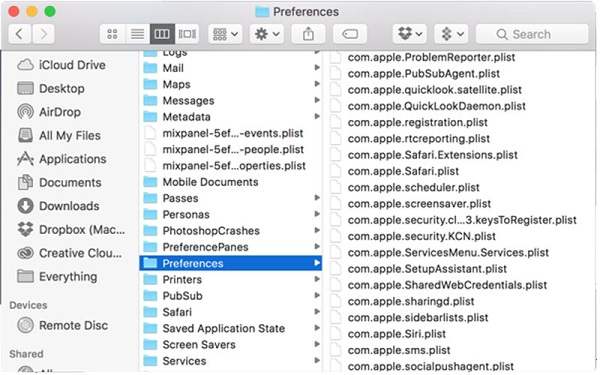
Vihje: Joitakin tiedostoja ei ehkä ole. Jos Safari-selaimesi ei ole koskaan kaatui, esimerkiksi kaatotiedostoa ei ole. Varmista lisäksi, että etsit Safaria tiedostonimestä yllä mainituissa kansioissa. Plugins-tiedostot löytyvät vain, jos olet asentanut laajennukset Safariin.
Huomautus: Poistaessasi järjestelmätiedostoja, sinun tulee olla varovainen etkä koskaan tiedä miten se voi vaikuttaa käyttöjärjestelmään ja muihin sovelluksiin.
Tämä viesti on puhunut siitä, kuinka Safari poistetaan MacOS: sta. Rehellisesti sanottuna Safari-selain on helpompi poistaa Macista kuin iOS: sta. Voit saavuttaa tehtävän manuaalisesti tai komentorivien avulla päätteessä. Se ei kuitenkaan vielä ole yksinkertainen tehtävä tavallisille ihmisille. Joten jaoimme yhden luukun ratkaisun, Aiseesoft Mac Cleaner. Se ei ole vain helppokäyttöinen, mutta se pystyy myös poistamaan Safari-selaimen yhdellä napsautuksella. Toivomme, että oppaamme on hyödyllinen sinulle. Jos sinulla on kysyttävää, jätä viesti alla.
Poista Mac App
Poista HandBrake ja sen komponentit Macista Poista Safari Macista Poista Fortnite [Ratkaistu] Kuinka poistaa sovellus (kuvakkeet) Launchpadista kokonaan Macista
Mac Cleaner on ammattimainen Mac-hallintatyökalu roskapostitiedostojen, sotkujen, suurten / vanhojen tiedostojen poistamiseen, päällekkäisten tiedostojen poistamiseen ja Mac-suorituskyvyn seuraamiseen.
100 % turvallinen. Ei mainoksia.